在本练习中,您将学习如何使用和自定义“全景”窗口。
本教程上接练习 2:了解工具空间。
在“全景”窗口中显示对象数据
- 使用
 “平移”和
“平移”和  “缩放”控件将路线和管网的起点放置在场地的最右侧。
“缩放”控件将路线和管网的起点放置在场地的最右侧。
- 在图形中,单击绿色路线。
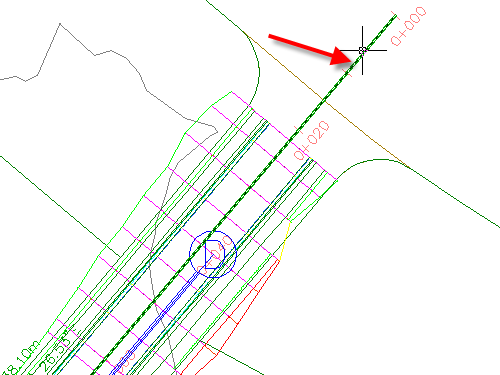
- 单击选项卡
 面板
面板  查找。
查找。
- 在“路线布局工具”工具栏中,单击
 。
。
名为“路线图元”的表格显示在名为“全景”的独立窗口中。请注意,表格名称会在选项卡上出现。主控制栏标有“全景”。“全景”中的每个表称为一个视景。这些表对于编辑对象的属性非常有用。您可以编辑单元格中显示为黑色的数据,您无法在灰显(不可用)的单元中编辑数据。在接下来的几步中,您将学习如何使用某些“全景”控件。
- 如果“全景”窗口包括路线,通过单击垂直控制栏(其中可看到“全景”标题)的中间部分,然后将其拖到新位置来移动窗口。
提示:
若要移动“全景”窗口,请按住 Ctrl 键,以防止移动时固定“全景”窗口。
- 按 Esc 键取消选择路线。
- 在图形中,单击蓝色的结构标记。
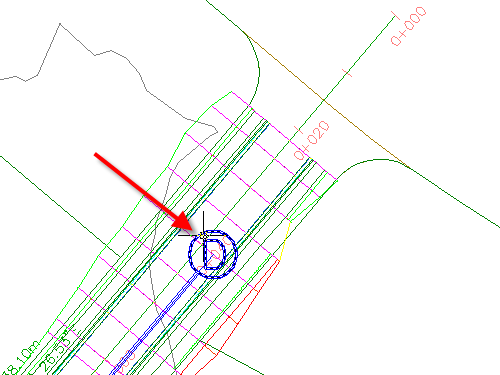
- 单击选项卡
 面板
面板  查找。
查找。
- 在“网络布局工具”工具栏中,单击
 。
。
名为“结构”和“管道”的两个其他表格显示在“全景”窗口中。
- 依次单击这三个视景选项卡以从一个表切换到另一个表。将“路线图元”表置于前端。
注:
本教程将使用上一个教程中使用过的 Intro-1.dwg。
重新排列视景列
- 向右滚动,直至看到“弦长”列。
- 单击“弦长”列标题,将该列向左拖动,并将其放置在“长度”列的右侧。
请注意,每个列标题在光标经过时将亮显。您可以使用此类方法对列进行重新排列以使该表格更易于使用。
- 在“半径”列标题上单击鼠标右键。单击“自定义列”。
“自定义列”对话框允许您在当前视景中修改这些列的外观。您可以通过清除“可见性”列中的相应复选框来隐藏不必要的列,也可以使用“宽度”列更改列的宽度。单击“新建”按钮可保存自定义视景配置以备以后使用。
- 单击“取消”以关闭“自定义列”对话框。
更改全景窗口外观
- 在“全景”控制栏上,单击
 可临时关闭该窗口。
可临时关闭该窗口。
- 将指针移动到“全景”控制栏上方,而不用点击。
只要指针停留在控制栏上,该窗口就会打开。将指针移开视景后,该窗口就会关闭。这是自动隐藏模式,用
 来表示。当您在处理图形时,可能需要不时参考某个表,这时该功能就会非常有用。
来表示。当您在处理图形时,可能需要不时参考某个表,这时该功能就会非常有用。
- 单击
 可关闭自动隐藏模式。
可关闭自动隐藏模式。
- 在“全景”控制栏上,单击
 。单击“透明度”。
。单击“透明度”。
- 在“透明度”对话框中,将“常规”滑块拖到范围的中间位置。单击“确定”。
- 拖动“全景”窗口。
将光标移动出该窗口时,请注意,您可以通过表格看到一些图形详细信息。
- 在“路线布局工具”工具栏中,单击
 。
。
“管道”和“结构”视景将保持打开状态,直到单击“网络布局工具”工具栏中的
 。
。
要继续学习下一个教程,请转到教程:使用基本功能。